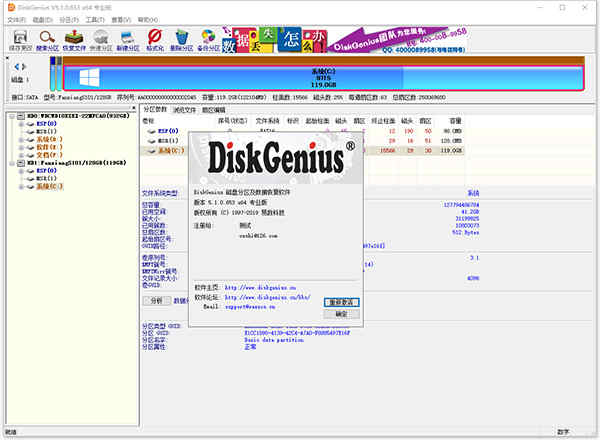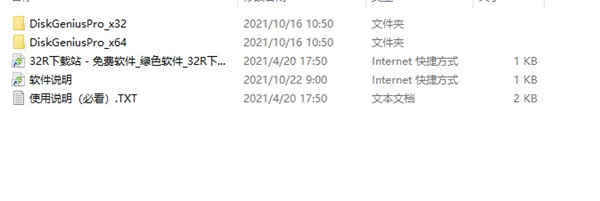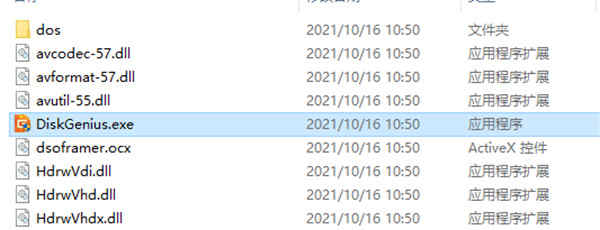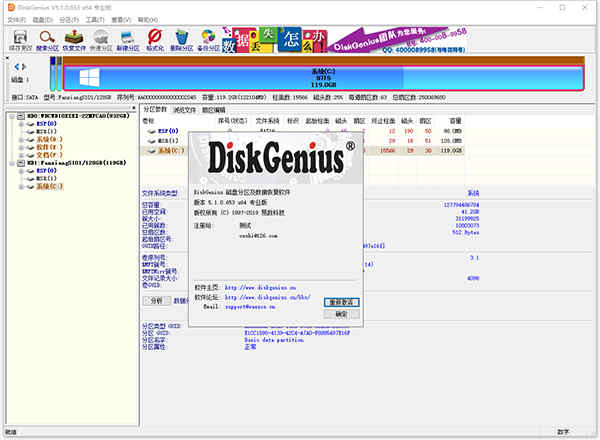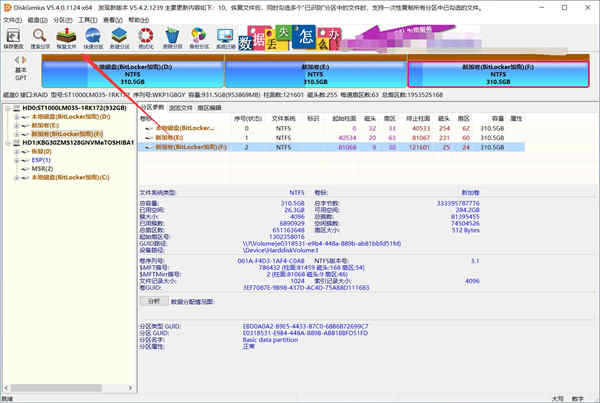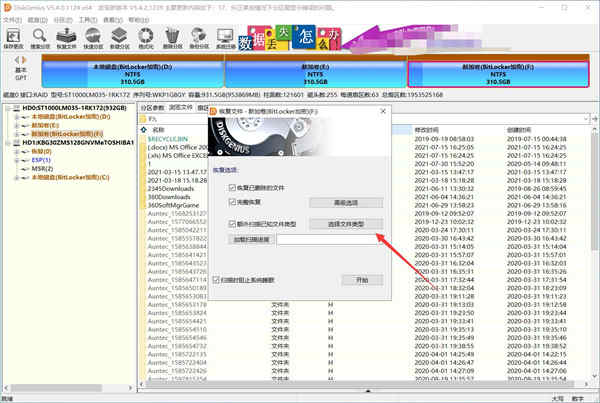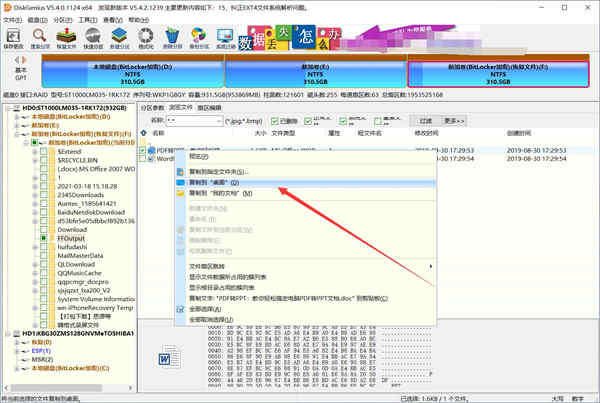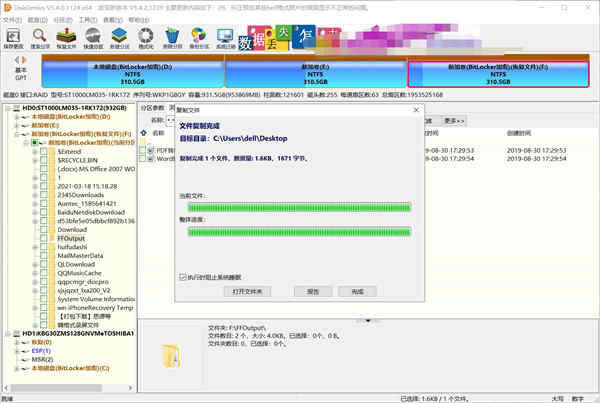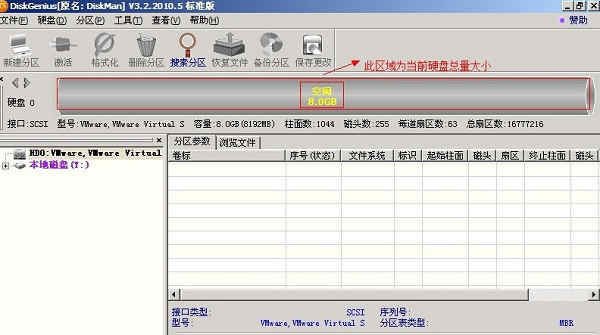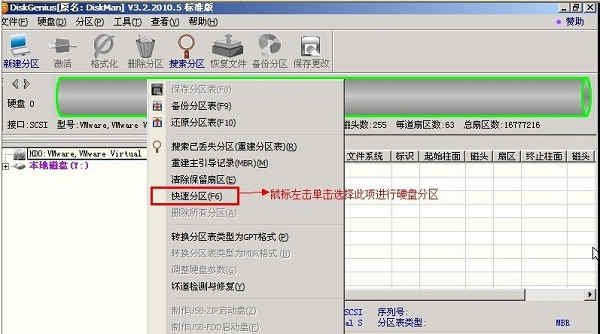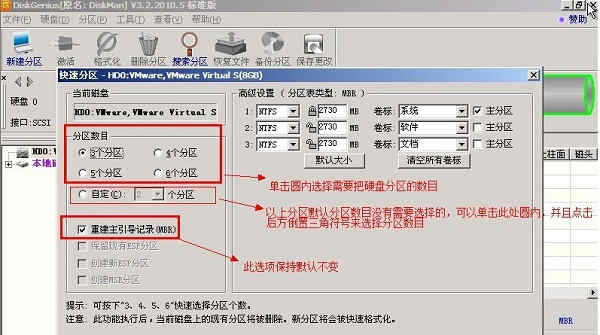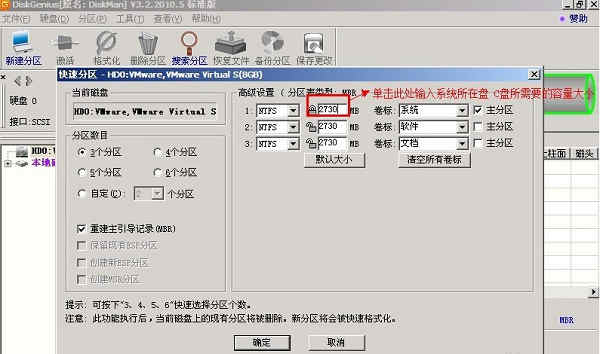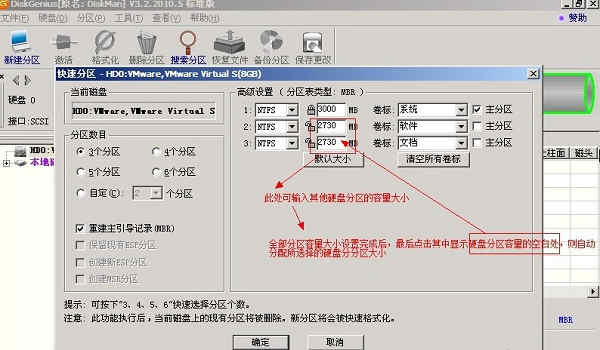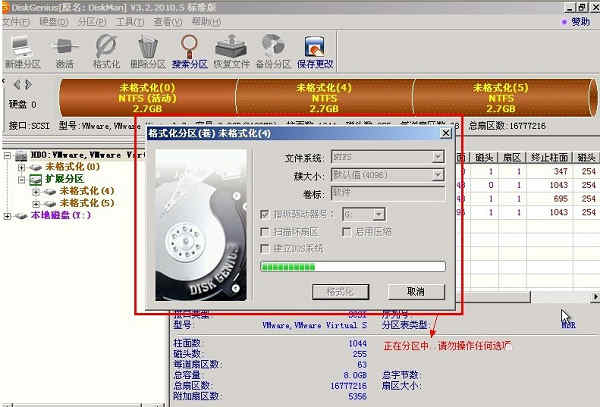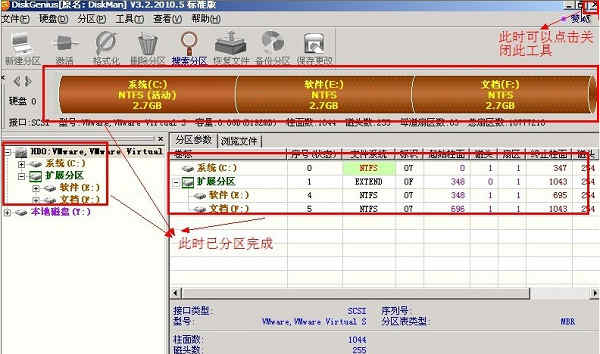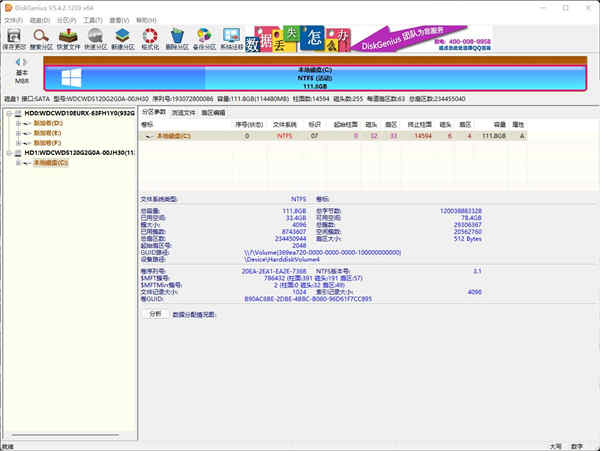详细介绍
DiskGenius是一款简单易用的磁盘分区恢复软件,主要是可以帮助我们恢复各个磁盘分区丢失的文件资料,例如各种类型文档文件、音乐、视频、图片以及多种你需要恢复的数据,十分的好用,并且操作也非常简单,不需要什么电脑技术就可以对硬盘进行分区,对于不熟悉分区表结构、不懂汇编语言、E文水平不高的初级电脑用户来说,这个软件真是太合适不过了。该软件是集数据恢复、分区管理、备份还原等多种功能于一体,算法精湛、功能强大,能够帮助你迅速帮你把文件分区,除了分区操作外,数据恢复也是不错的选择,支持恢复已删除的文件、完整恢复、额外扫描已知文件类型。不仅如此还支持32位和64位的win10系统,同样支持winxp/win7/win8系统,可以提供基本的分区管理功能,以及提供了分区备份还原、更多实用、便利的特色功能,是目前用户最佳的数据恢复及磁盘分区利器。
ps:本次小编给大家带来的是DiskGenius完美破解版,该版本已经集成了注册码与软件之中,同时也属于专业破解版本,用户只需要打开软件即可使用所有功能,没有任何繁琐的约束限制,永久免费使用,有需要的朋友欢迎下载体验。
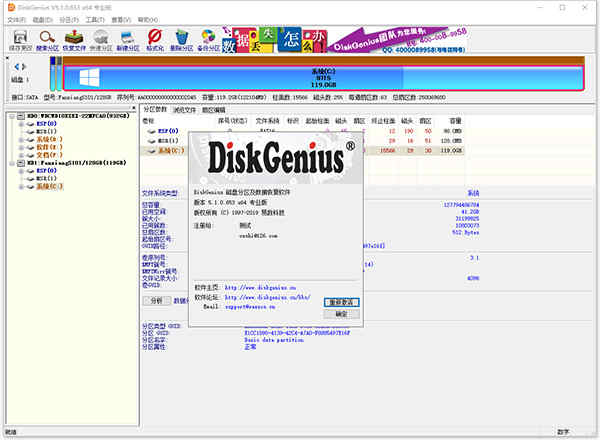
软件特色
1、文件恢复:文件误删除、分区误格式化、分区损坏打不开等;
2、分区恢复:误Ghost、误删除、重新分区及各种原因导致的分区丢失;
3、文件预览:支持文本、图片、Office文档、音频、视频等被恢复文件的;
4、预览功能。数据能否成功恢复,一目了然;
5、扇区编辑:为数据恢复专家提供扇区编辑等高级手工数据恢复功能;
6、备份还原:分区备份、分区还原、分区复制、磁盘复制等;
7、更多功能:快速分区、整数分区、分区表错误检查与修复、分区表备份与;
7、还原、坏道检测与修复、永久删除文件、RAID恢复、支持;
8、GUID分区表、支持虚拟硬盘与动态磁盘、内附DOS版。
功能介绍
1、强大的数据恢复功能
安全快速地恢复硬盘、移动硬盘、U盘、存储卡、RAID、虚拟磁盘上因误删除、格式化、分区损坏、分区丢失、病毒破坏、系统崩溃及其他未知原因丢失的数据。
2、高效的搜索算法
智能的搜索算法可以对磁盘进行深度扫描,识别出丢失的数据,不管数据是什么原因丢失的,只要没有被覆盖,还有残留的文件信息,就可以正常查找到并恢复。
3、恢复前预览文件
在实际恢复数据之前预览自己的文件,所见即所得,清晰明了,双击文档、图片、视频、音频、文本、PDF等可以查看文件内容,以便准确预判恢复效果。
4、RAID恢复
支持虚拟重组RAID,重组后就可以像操作常规磁盘一样进行文件恢复与分区恢复了,组建的虚拟RAID是只读的,以防止误操作破坏原始磁盘及数据。
5、虚拟机恢复
无需运行虚拟机系统,可直接加载虚拟磁盘文件,加载后,即可像操作普通磁盘一样进行数据恢复,支持VMware、Virtual PC和VirtualBox等虚拟机的虚拟磁盘文件格式。
6、紧急恢复
可以帮您制作WinPE启动盘,用于处理数据恢复的紧急情况,例如系统崩溃无法启动、系统盘丢失了数据等,安全便捷。
7、扇区编辑
集成了强大的16进制文本编辑与磁盘编辑功能,例如,扇区定位、扇区复制、扇区填充、数据解释、对任意扇区进行编辑、导入与导出扇区数据等,可以帮助专业人员进行手工数据恢复。
8、支持文件系统
支持NTFS、FAT32、FAT16、FAT12、exFAT、EXT4、EXT3、EXT2等多种文件系统的文件恢复、分区恢复、分区管理、数据备份。
diskgenius安装教程
1、下载解压,得到64位和32位两个版本的diskgenius专业版磁盘分区工具;
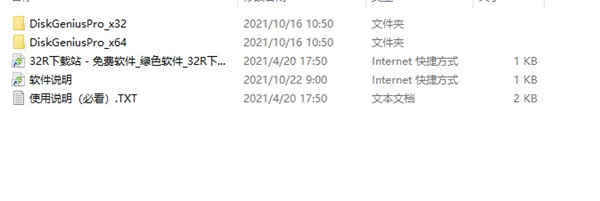
2、以64位为例,将其解压,由于已经集成了注册码,打开即可正常使用;
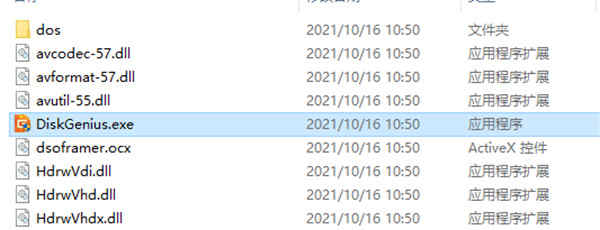
3、双击“DiskGenius.exe”打开软件,事实上已经成功激活,可以查看帮助菜单是专业版。
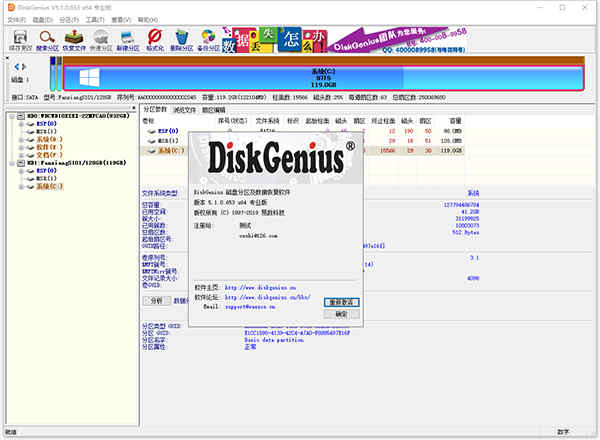
diskgenius数据恢复教程
1、选择磁盘点击恢复文件
打开Diskgenius软件,选择需要恢复的磁盘,点击“恢复文件”。
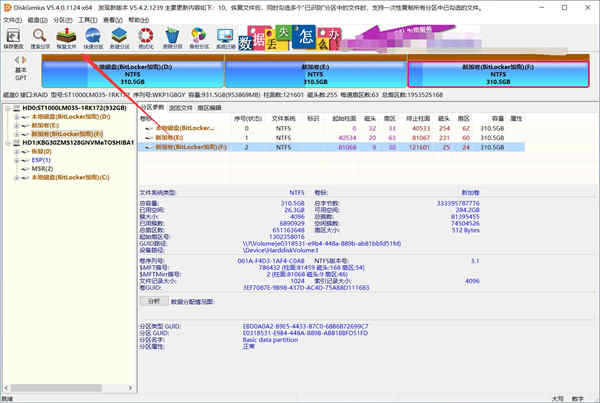
2、开始扫描数据
然后设置恢复选项,点击开始扫描数据。
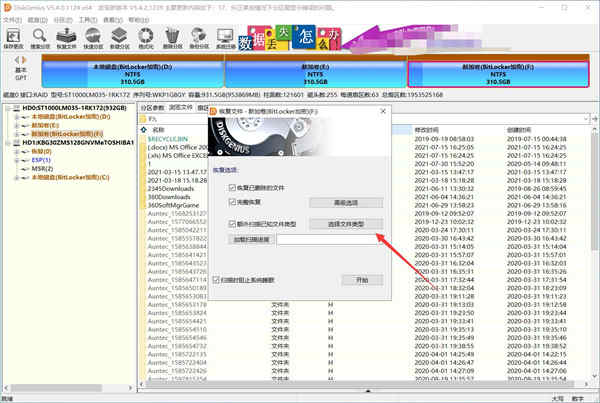
3、右键复制文件
扫描完成,选择要恢复的文件,鼠标右键复制到电脑指定位置。
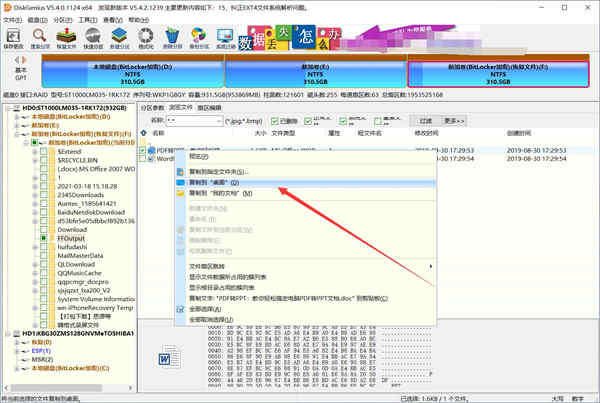
4、文件恢复完成
最后数据文件恢复完成即可。
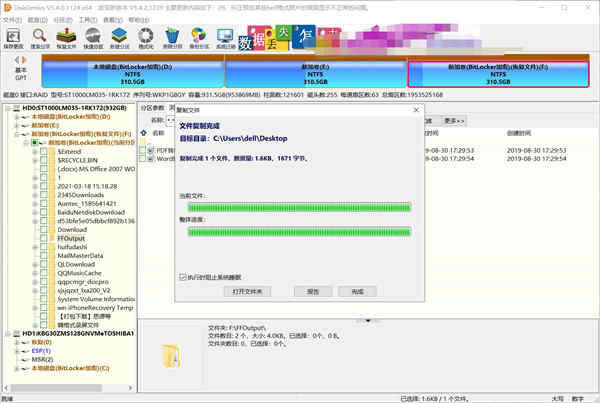
diskgenius怎么用
1、打开diskgenius,选择需要分区的硬盘,可以查看下硬盘的大小和其他信息。
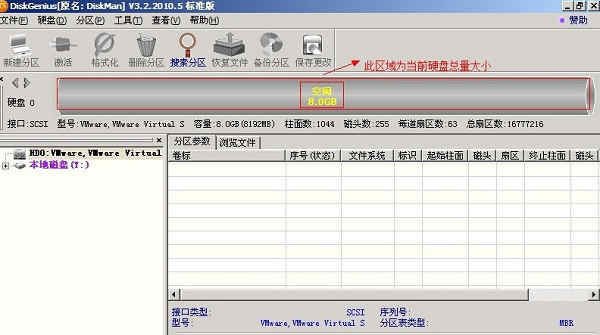
2、选中需要分区的硬盘,右击会出现菜单栏。

3、在出现的菜单栏中,选择“快速分区”。
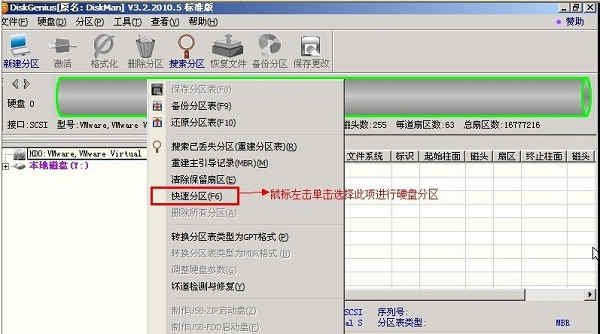
4、弹出快速分区界面,选择所需要的分区数目,可以自定义选择,把“重建主引导记录”打勾,主分区不变。
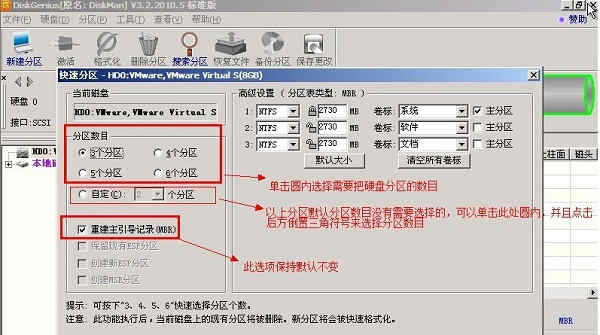
5、修改主分区的容量大小,根据硬盘的大小选择合适的容量即可。
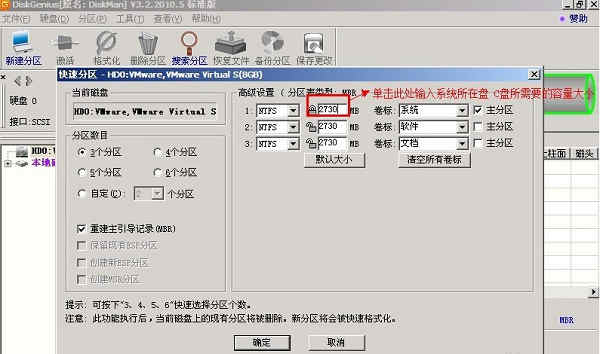
6、再修改其他分区的容量大小,设置完之后点击确定。
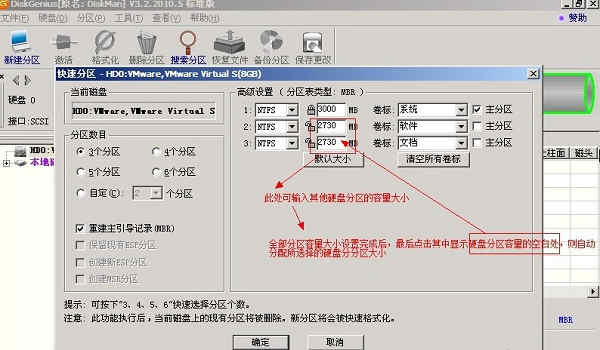
7、进行分区中,需要稍等片刻。
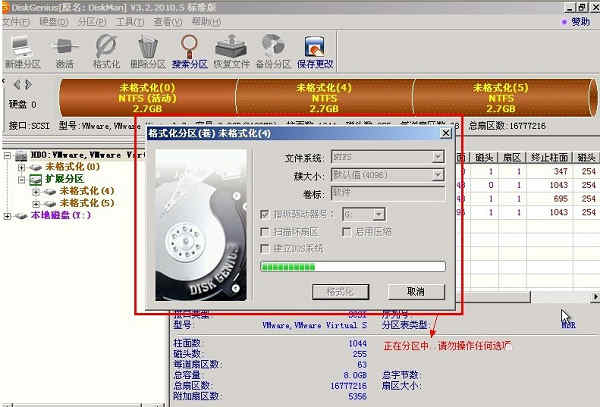
8、等待片刻后,分区就完成了。
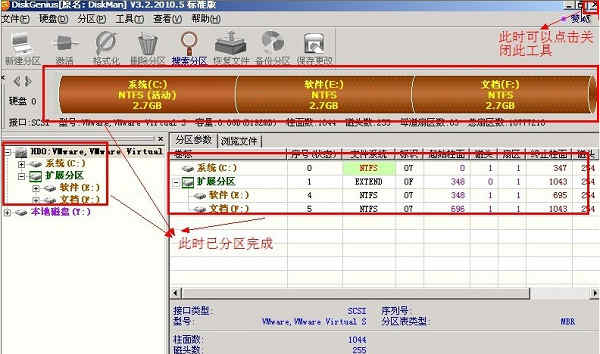
软件亮点
1、检测性能
可以帮助用户对硬盘性能进行完善的检测
2、分区功能
可以对硬盘进行再次分区,操作简单
3、分区搜索
可以给用户提供强大的丢失分区搜索功能
4、磁盘读写
提供基于磁盘扇区的专业读写功能
5、备份还原
支持对分区建立镜像,更便捷的进行数据的备份和还原
软件优势
1、支持对GPT磁盘(使用GUID分区表)的分区操作;
2、除具备基本的建立分区、删除分区、格式化分区等磁盘管理功能外;
3、还提供了强大的已丢失分区恢复功能(快速找回丢失的分区)、误删除文件恢复、分区被格式化及分区被破坏后的文件恢复功能、分区备份与分区还原功能、复制分区、复制硬盘功能、快速分区功能、整数分区功能、检查分区表错误与修复分区表错误功能、检测坏道与修复坏道的功能。提供基于磁盘扇区的文件读写功能;
4、支持VMWare虚拟硬盘文件格式。支持IDE、SCSI、SATA等各种类型的硬盘,及各种U盘、USB移动硬盘、存储卡(闪存卡)。
5、支持FAT12/FAT16/FAT32/NTFS/EXT3文件系统。
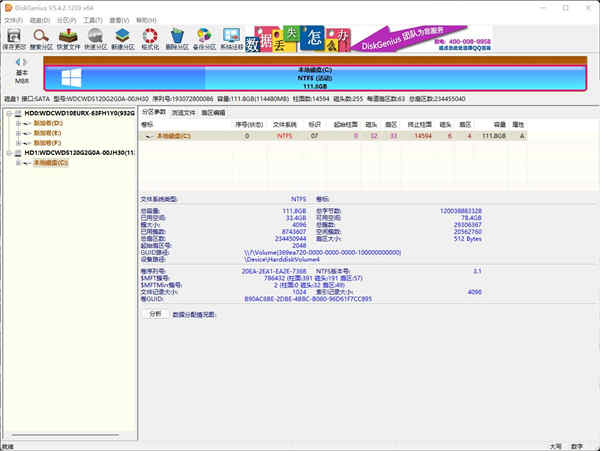
更新日志
diskgenius完美破解版 v5.1.0.653附安装教程更新日志(2021-10-22)
1、备份分区、克隆磁盘、克隆分区功能支持以“热备份”、“热迁移”的方式在当前系统下执行。
2、支持通过重启进入DOS或PE环境的方式执行克隆磁盘、克隆分区的功能。
3、恢复文件时,可以选择要恢复的文件系统类型。
4、在Windows 7及以上系统运行时,支持以文字及图标的形式显示磁盘的“脱机”、“只读”状态。
5、在Windows 7及以上系统运行时,支持修改磁盘的“脱机”、“只读”状态。
6、支持显示分区的卷Guid路径。
7、支持将FAT32文件系统的FAT、根目录以文件的方式显示出来。
8、按类型恢复文件时,支持RAR5文件格式。
9、优化硬盘SMART信息显示的功能。
10、优化NTFS分区文件恢复功能。
11、优化盘符分配的功能。
12、优化NTFS分区写操作的执行速度。
13、优化NTFS压缩文件的写入速度。
14、优化坏道检测功能,可以指定需检测的容量范围、扇区范围、柱面范围。
15、加快生成WinPE环境的速度。
16、完善对EXT4文件系统的支持。
17、按文件或按结构克隆磁盘时,遇到未格式化的分区不再按扇区复制。
18、建立新分区时,打开新建分区对话框后,输入焦点自动设置到“分区大小”控件上,方便用户快速输入。
19、执行分区克隆、备份、文件写入等功能时,将当前系统页面文件、桌面所在的分区视为系统分区,不再尝试锁定。
20、克隆磁盘功能,总是原样复制磁盘签名(或磁盘GUID),不再询问用户。
21、将菜单、对话框以及其它提示信息中的“硬盘”更改为“磁盘”,以适应更广泛的情况。
22、纠正在Windows系统下格式化EXT4分区后提示分配盘符错误的问题。
23、纠正无法将空闲空间合并到EXT4分区的问题。
24、纠正虚拟磁盘格式转换功能有时会提示“目标磁盘太小”导致转换失败的问题。
25、纠正在视频预览过程中复制文件有时会出现程序卡死的问题。
26、纠正DOS版本从镜像文件还原分区时有时崩溃的问题。
27、纠正恢复文件功能,组织目录结构时软件崩溃的问题。
特别说明
百度网盘资源下载提取码:aiya